

- Kuinka korjata Valorant-yhteysvirhe? (Ratkaistu)
Kuinka korjata Valorant-yhteysvirhe? (Ratkaistu)

Joten haluat vain rentoutua kavereidesi kanssa ja pelata Valorant-pelejä, mutta kohtaat ärsyttävän Connection Error -virheen… Aika turhauttavaa, eikö? No, enää ei tarvitse kärsiä siitä!
Ymmärrämme, että virheen kohtaaminen voi olla turhauttavaa, mutta älä huoli, me olemme täällä auttamassa. Tarjoamme sinulle useita ratkaisuja ongelman poistamiseksi, jotta voit nauttia pelin pelaamisesta keskeytyksettä. Muista noudattaa jokainen ratkaisu huolellisesti, ja jos yksi tapa ei toimi, siirry seuraavaan, kunnes ongelma on ratkaistu.
4 tapaa korjata Valorant-yhteysvirhe
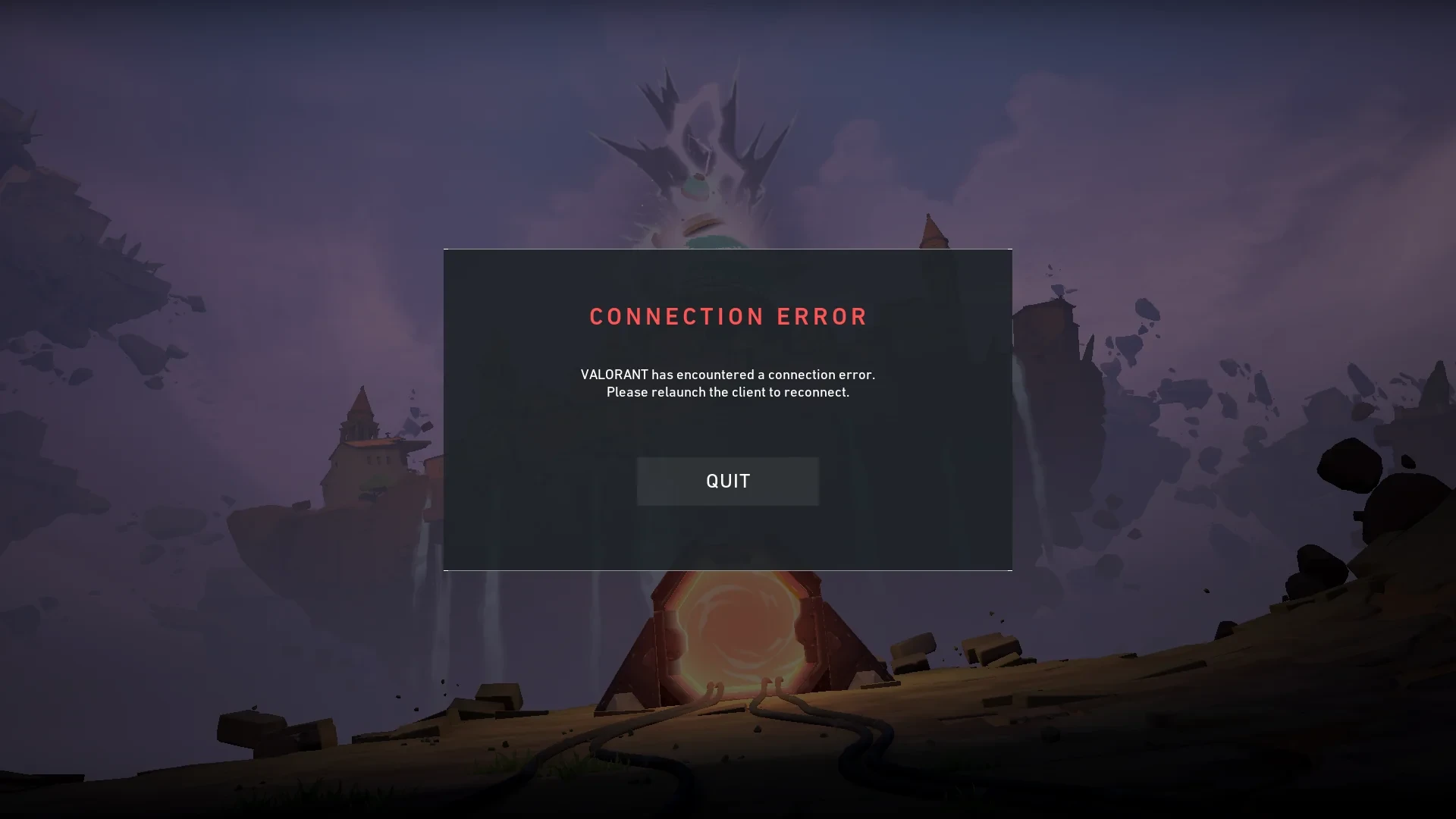
Nämä korjaukset koskevat virhettä: “VALORANT on kohdannut yhteysvirheen”. Jos sinulla on tämä ongelma, jatka lukemista korjataksesi sen.
Ensimmäinen tapa: Käynnistä tietokoneesi uudelleen
Helpoin tapa korjata Valorant-yhteysvirhe on yksinkertaisesti käynnistää tietokoneesi uudelleen ja avata peli uudelleen.
Tämä yksinkertainen askel voi usein ratkaista ongelman, sillä se mahdollistaa puhtaan alun ja poistaa väliaikaiset verkkohäiriöt tai ohjelmistoviat, jotka ovat saattaneet aiheuttaa virheen. Käynnistääksesi tietokoneesi uudelleen, klikkaa vain Käynnistä-valikkoa ja valitse Uudelleenkäynnistys-vaihtoehto.
Kun tietokoneesi on käynnistynyt uudelleen, avaa Valorant ja tarkista, onko yhteysvirhe korjattu. Jos ongelma jatkuu, saatat joutua kokeilemaan muita vianmääritystoimia tai ottamaan yhteyttä pelin tukitiimiin saadaksesi lisäapua.
Lue myös: Paras tapa vastaliikkua Valorantissa
Toinen tapa: Asenna Vanguard Anti-Cheat uudelleen

Jos tietokoneen uudelleenkäynnistys ei korjannut ongelmaa, on aika asentaa Vanguard Anti-Cheat uudelleen. Useimmissa tapauksissa tämä virhe johtuu Anti-Cheatista tai yhteysongelmista. Seuraa näitä ohjeita poistaaksesi ja asentaaksesi Vanguardin uudelleen:
- Avaa Ohjauspaneeli
- Mene kohtaan Ohjelmat
- Valitse ”Poista ohjelma”
- Etsi ”Riot Vanguard”
- Napsauta sitä hiiren oikealla ja valitse poista/asennuksen poisto
Poista Vanguard käytöstä ja käynnistä tietokoneesi uudelleen. Kun tietokoneesi on käynnistynyt, Vanguard asentuu automaattisesti uudelleen. Käynnistä ja testaa peli sen jälkeen, kun Vanguard on asennettu uudelleen.
Kolmas tapa: Käynnistä reititin uudelleen
Kolmas ratkaisu yhteysvirheen korjaamiseen on käynnistää reititin uudelleen. Paina virtapainiketta, odota 10 sekuntia, ja kytke se sitten takaisin päälle. Tämä on todella helppo ratkaisu päästä ongelmasta eroon, ja se toimii useimmiten.
Lue myös: Paljonko Valorant Boost maksaa?
Neljäs keino: Asenna Valorant uudelleen
Jos mikään edellä mainituista ei toiminut, sinun tulisi asentaa Valorant uudelleen. Tämä antaa sinulle tuoreen sarjan pelitiedostoja ja vähentää huomattavasti todennäköisyyttä törmätä samaan virheeseen.
Valorantin uudelleenasentamista varten sinun täytyy ensin poistaa pelitiedostot. Aloittaaksesi sinun täytyy ensin poistua Vanguard Anti-Cheat -ohjelmasta. Tee näin: avaa järjestelmäpalkki oikeasta alakulmasta, etsi Vanguard, napsauta sitä hiiren oikealla painikkeella ja valitse ”Exit Vanguard”. Sen jälkeen seuraa seuraavia ohjeita:
- Avaa Ohjauspaneeli
- Valitse Ohjelmat
- Etsi ”Poista ohjelma”
- Etsi VALORANT
- Valitse nyt asennuksen poisto / uninstall
Nyt kun olet poistanut pelin, asenna se uudelleen oikein Valorantin viralliselta verkkosivustolta. Seuraa seuraavia vaiheita:
- Mene Valorantin viralliselle verkkosivustolle.
- Napsauta ‘Play Free’.
- Kirjaudu sisään tai luo Riot-tili.
- Valitse 'Download' asentaaksesi Valorantin.
Kun peli on asennettu, kirjaudu sisään normaalisti clientin kautta ja testaa peliä.
Lue myös: Valorant: Nopein tapa saavuttaa taso 20
Olet päättänyt lukea, mutta meillä on lisää hyödyllistä sisältöä, josta voisit oppia. Lisäksi tarjoamme pelimaailmaa mullistavia palveluja, jotka voivat nostaa pelikokemuksesi seuraavalle tasolle. Mitä haluaisit tehdä seuraavaksi?
“ GameBoost - Kaikkien palveluiden pelikokonaisalusta, jonka missiona on todella muuttaa jokapäiväisten pelaajien elämää. Etsitpä sitten valuuttoja, esineitä, korkealaatuisia tilejä tai Boostia, meiltä löydät kaiken! ”





